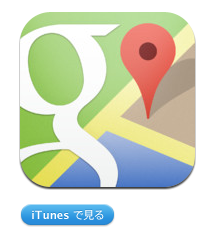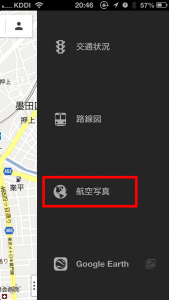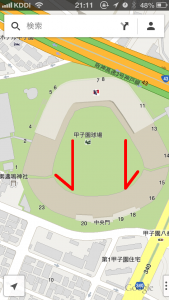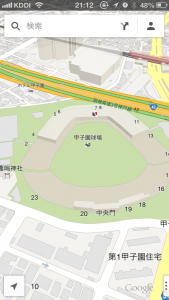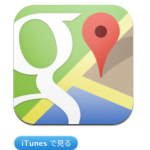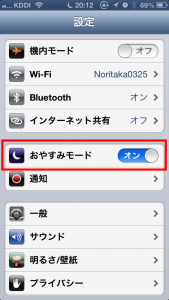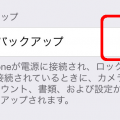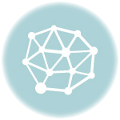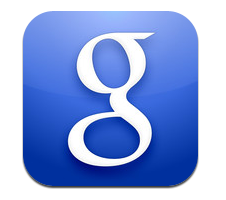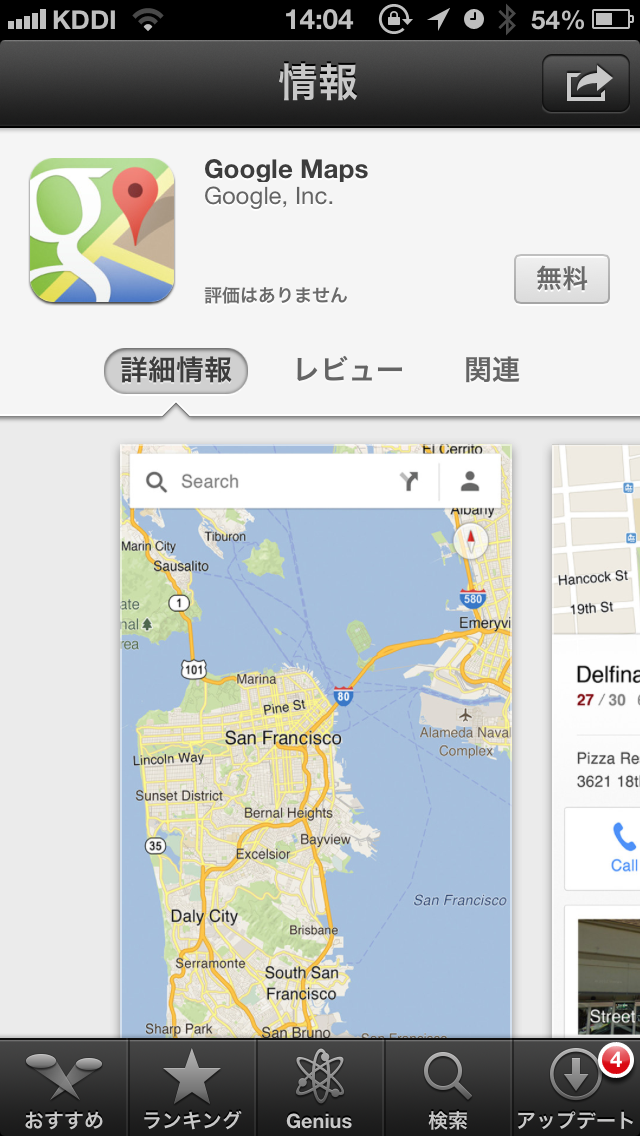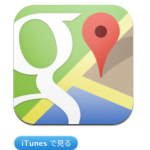iPhone5 Googleマップ 基本操作編
iOS6 グーグルマップ 基本操作方法
・目的地を検索する
途中まで入力すると候補が表示されます。目的に合ったものがあればタップ
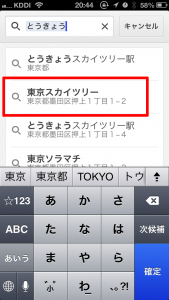
・マップにピンを立てる
上の方法で目的地を検索すると自動的にピンが刺さりますが、地図が表示されている範囲内で任意の場所にピンを立てることもできます。
※グーグルマップに立ったピンを外したい時は、地図内のピンが立ってない箇所をタップします。
・ストリートビューを見る
ストリートビューのちっこい版が表示されるので、画像部分をタップ
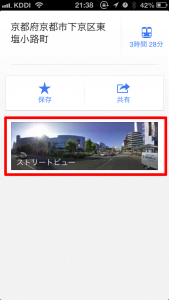
・衛星写真を表示する
来ました。衛星写真です。元の地図に戻したい時には同じ操作をすればOKです。
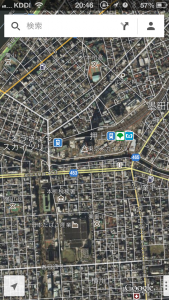
・地下鉄などの路線マップを表示する
画面右下のちょんちょんタブをタップし、「路線図」を選択します
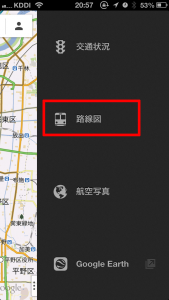
地下鉄などの路線図が表示されます。戻す時には同じ操作をしましょう。

・道路渋滞状況を表示する
画面右下のちょんちょんタブをタップ、「交通状況」を選択します

現在の交通渋滞状況が表示されます。交通状況を外したいときは同じ操作をしましょう。

・現在地を確認する
左下のコレをタップすると、現在地を中心とした表示になります。

・自分が向いている方角を画面の上に表示させる
もう一回左下のコレをタップすると、自分が向いている方角を上に表示させることができます。アイコンが変わったことに注目。
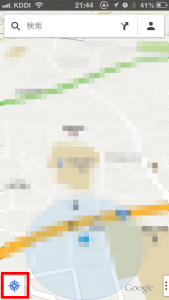
・地図をぐりぐり回転させる
地図を二本指でグリっと回します

地図が回りましたな。

画面右上の方角マークをタップすると北が上に、つまり元通りに戻ります。

・3D表示にする
細かい機能は別途。
GoogleMaps(iTunes)
関連記事
iPhone・iPad(mini)とGoogleカレンダーを連動する方法
↓初心者のためのGoogle活用術をRSS登録する